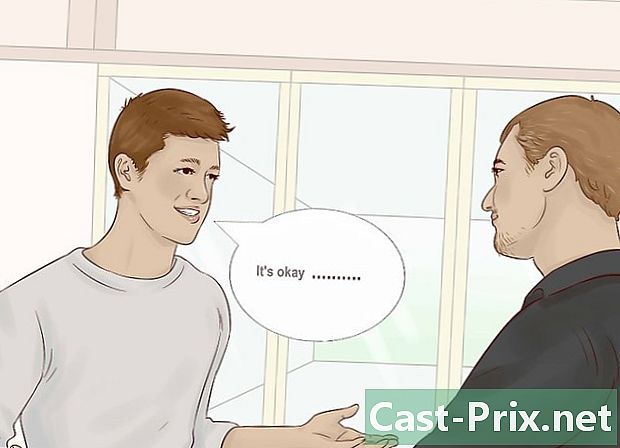Kuidas salvestada osa Facebook Messengeri vestlustest
Autor:
Peter Berry
Loomise Kuupäev:
20 August 2021
Värskenduse Kuupäev:
1 Juuli 2024
![Java 17 ja Windows 11 väljalase. Paide Docker ja Apple’i uus MacBooks [MJC uudised #9]](https://i.ytimg.com/vi/Rhwujev_oaQ/hqdefault.jpg)
Sisu
Selles artiklis: varukoopia tegemine mobiilirakenduses Varundage see MacOS-is või Windowsis
Siit saate teada, kuidas salvestada vestluse osasid Facebook Messengeri kaudu, kui olete võrguühenduseta. Rakenduse mobiilses versioonis on teil võimalus teha arutelust ekraanipilte. Arvutis saate vestluse salvestada PDF-failina.
etappidel
1. meetod Varundage mobiilirakendusse
-
Avage Messenger. Seda rakendust tähistab sinise tööriistavihje ikoon, mille sees on välk. Tavaliselt leiate selle oma avaekraanilt (iPhone) või installitud rakenduste sektsioonist (Androidi all). -
Valige arutelu. See toiming avab vestluse ekraanil. -
Liikuge selle osa juurde, mida soovite salvestada. - Tehke ekraanipilt. Ekraanipiltide salvestamise protsess sõltub kasutatavast seadmest.
- Android : Mitte kõik Androidi seadmed ei tööta ühtemoodi, kuid üldiselt saate ekraanipilti teha, vajutades nii nuppu Sleep / Wake kui ka nuppu Helitugevuse vähendamine.
- IPhone'is või iPadis : Vajutage ja hoidke all seadme küljel või ülaosas olevat sisse- ja ooterežiimi nuppu, seejärel vajutage ja vabastage kodunupp.
2. meetod Varundage MacOS-is või Windowsis
-
Mine edasi https://www.facebook.com veebibrauserist. Facebookiga ühenduse loomiseks arvutist saate kasutada mis tahes brauserit (Chrome või Safari).- Kui te pole veel sisse loginud, tippige selleks oma kasutajanimi ja parool.
-
Write https://m.facebook.com/s. See on link Facebook Messengeri mobiiliversioonile. Seetõttu võib kuva teie brauseris tunduda pisut imelik. -
Klõpsake arutelul, mida soovite eksportida. Näete nüüd vestluse viimaseid minuteid. -
Rohkemate kuvamiseks valige Kuva vanemad. Jätkake sellel klõpsamist, kuni näete seda osa arutelust, mille soovite salvestada. -
Ekspordi arutelu PDF-failina. Ekspordiprotsess erineb veidi sõltuvalt teie kasutatavast brauserist.- Chrome'is või Safaris macOS-i all: vajutage ⌘ käsk+P prindisuvandite akna avamiseks klõpsake siis nuppu Avage PDF-dokument eelvaates. Niipea kui dokument avaneb eelvaateprogrammis, klõpsake nuppu Fail> Salvesta nimega ja nimetage fail ümber.
- Firefoxil MacOS-i all: klõpsake nuppu fail ekraani ülaosas ja valige Ekspordi PDF-i. Nimetage arutelu ümber Salvesta nimega, siis klõpsake nuppu kirje.
- Windowsi Chrome'is: vajutage nuppu Ctrl+Pklõpsa muutus valige printeri nime allosas Salvesta PDF-failina, siis klõpsake nuppu kirje.